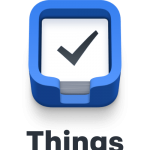
Things快捷键速查表
快捷键在日常使用Mac设备时,能够显著提高工作效率,节省大量时间,尤其是在处理多任务管理和项目时。Things作为一款功能强大的任务管理软件,提供了各种各样的快捷键,帮助用户更高效地组织、编辑、查看任务和项目。掌握这些快捷键可以让你在使用Things时更加得心应手,避免频繁的鼠标点击,从而提高生产力和工作流畅度。
Things MacOS快捷键
导航
| 快捷键 | 功能描述 |
|---|---|
Logged + Projects | 快速查找已完成的项目 |
⌘ + 5 | 前往某天 |
⌘ + 4 | 随时前往 |
Tomorrow | 明天待办事项的快速查找列表 |
⌘ + 2 | 转到今天 |
→ Arrow | 输入选定的项目 |
← | 返回上一列表 |
⌘ + ⌥ + ⌃ + ↑ | 在侧边栏中向上导航 |
⌘ + ⌥ + ⌃ + ↓ | 在侧边栏中向下导航 |
⌘ + 1 | 转至收件箱 |
⌘ + 6 | 转至日志 |
Projects | 所有项目的快速查找列表 |
⌥ + ↓ | 滚动到底部 |
⌘ + F | 寻找 |
Any + key | 开始输入以开始搜索 |
Repeating | 重复待办事项的快速查找列表 |
Deadlines | 所有截止日期的快速查找列表 |
⌘ + ⇧ + L | 在上下文中显示待办事项或项目 |
⌘ + 3 | 前往即将推出 |
⌥ + ↑ | 滚动到顶部 |
编辑日期
| 快捷键 | 功能描述 |
|---|---|
⌘ + T | 立即开始 |
⌃ + ] | 开始日期 +1 天 |
⌘ + E | 今晚开始 |
⌃ + , | 截止期限-1天 |
⌃ + ⇧ + ] | 开始日期 +1 周 |
⌃ + ⇧ + < | 截止期限-1周 |
⌘ + S | 显示时间 |
⌘ + Q | 某天开始 |
⌃ + [ | 开始日期 -1 天 |
⌃ + ⇧ + [ | 开始日期 -1 周 |
⌘ + R | 随时开始 |
⌘ + ⇧ + D | 添加截止日期 |
⌃ + . | 截止时间 +1 天 |
⌃ + ⇧ + > | 截止期限+1周 |
⌘ + ⇧ + R | 重复待办事项或项目 |
控制窗口
| 快捷键 | 功能描述 |
|---|---|
⌘ + ⌥ + W | 关闭所有窗口 |
⌘ + / | 隐藏或显示侧边栏 |
⌘ + ``` | 循环打开窗口 |
⌘ + ⌃ + F | 全屏 |
⌘ + W | 关闭当前窗口 |
⌘ + ⌥ + T | 隐藏或显示工具栏 |
⌘ + ⌃ + N | 打开新窗口 |
标签
| 快捷键 | 功能描述 |
|---|---|
⌃ + shortcut | 切换所选待办事项的标签 |
⌘ + ⇧ + T | 访问选定待办事项的标签选择器 |
⌥ + ⌃ + shortcut | 过滤标签 |
⌘ + ⌃ + T | 打开标签窗口 |
⌃ + ⎋ | 销毁前一个过滤器 |
⎋ | 关闭标签窗口 |
⌘ + click + any + tag | 选择多个标签 |
在新窗口中打开
| 快捷键 | 功能描述 |
|---|---|
⌘ + click + Things + URL | 事物 URL |
⌘ + click + search + result | 快速查找结果 |
⌘ + double + click | 点击的项目 |
⌘ + F + ⌘ + ⏎ | 任意列表 |
⌘ + ⏎ | 选定项目 |
⌘ + Open + New + Window | 当前列表 |
⌥ + click + or + ⌘ + click | 当今日分组时点击列表 |
选择项目
| 快捷键 | 功能描述 |
|---|---|
↓ | 选择以下项目 |
⌥ + ⇧ + ↓ | 将选择内容扩展到底部 |
⌘ + A | 选择全部 |
⇧ + ↑ | 向上扩展选择 |
↑ | 选择上面的项目 |
⌥ + ⇧ + ↑ | 将选择内容扩展至顶部 |
⇧ + ↓ | 向下扩展选择 |
编辑项目
| 快捷键 | 功能描述 |
|---|---|
⌘ + ⌥ + K | 取消选定的项目 |
⏎ | 打开待办事项或项目 |
⌘ + ⏎ | 保存并关闭 |
⌘ + D | 复制待办事项或项目 |
⌘ + K | 完成選中的項目 |
⌘ + V | 粘贴待办事项或项目 |
⌘ + L | 已完成移至日志 |
⌫ | 删除所选项目 |
⎋ | 保存并关闭 |
⌘ + C | 复制待办事项或项目 |
链接
| 快捷键 | 功能描述 |
|---|---|
⌘ + ⌥ + ⏎ | 打开链接 |
⌘ + click | 在后台打开链接 |
创建新项目
| 快捷键 | 功能描述 |
|---|---|
⌃ + ␣ | 打开快捷入口 |
⌘ + V | 粘贴纯文本以创建新的待办事项 |
⌘ + ⌥ + ⇧ + N | 选定待办事项的新标题 |
⌘ + ⌥ + N | 创建新项目 |
⌘ + ⇧ + N | 创建新标题 |
⌥ + ⌃ + ␣ | 使用自动填充功能打开快速输入 |
⌘ + N | 创建新待办事项 |
⌘ + ⇧ + C | 在打开的待办事项中创建清单 |
␣ | 在选择下方创建新的待办事项 |
移动项目
| 快捷键 | 功能描述 |
|---|---|
⌘ + ⌥ + ↓ | 将选择移至列表底部 |
⌘ + ⌥ + ↑ | 将选择的内容移至列表顶部 |
⌘ + ⌥ + V | 移动复制的待办事项和项目 |
⌘ + ↑ | 向上移动选择内容 |
⌘ + ↓ | 向下移动选择项 |
⌘ + ⇧ + M | 将选择移动到另一个列表 |
下载Things MacOS快捷键速查表PDF
我们提供 Things MacOS快捷键 PDF下载功能。请点击下载按钮以获取文件。请注意,生成 PDF 可能需要一些时间,请耐心等待。 下载
关于Things
Things是一款功能强大的任务管理应用程序,专为MacOS平台设计。它的简单界面与强大的功能相结合,帮助用户有效地管理日常任务、项目和长期目标。Things提供了多个视图和管理功能,如“今日”,“计划”,“项目”和“标签”,让用户可以根据需要组织工作。通过与日历和提醒事项的集成,Things可以成为一款非常强大的生产力工具。
Things支持多个快捷键,能够帮助用户快速创建任务、修改任务状态、查看任务列表以及进行项目管理,从而大幅提升工作效率。
Things官网信息
官网地址:Things官网
在官网上,你可以了解更多关于Things的功能和使用技巧。下载地址:Things下载
点击此链接可直接下载Things应用程序。快捷键地址:Things快捷键
访问此页面,你可以查看完整的快捷键列表,并了解更多有关快捷键的使用信息。
Things快捷键常见问题
如何创建新任务?
按下Command+N即可新建任务。这是创建任务的最快方法。如何快速切换不同的视图?
使用Command+1(今日视图)、Command+2(计划视图)、Command+3(项目视图)等快捷键可以快速切换到不同的工作视图。如何删除任务?
选中任务后,按下Command+D即可删除任务。如何撤销操作?
按下Command+Z可以撤销上一次的操作,方便修正错误。如何恢复撤销的操作?
按下Command+Shift+Z可以恢复撤销的操作。如何快速查找任务?
使用Command+Option+F来搜索任务,快速定位你想查找的任务。如何标记任务为已完成?
选中任务后,按下Command+Shift+R来将任务标记为已完成。如何快速打开任务详情?
按下Command+E即可快速进入任务的编辑界面,进行修改或添加任务的详细信息。
总结
掌握Things的快捷键能够显著提高你在日常任务管理中的效率,帮助你更好地组织和处理工作事项。通过快速创建任务、切换视图、标记任务和搜索任务等操作,你可以更加专注于自己的工作内容,减少操作中的时间浪费。

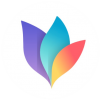

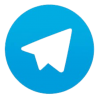

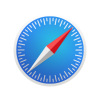

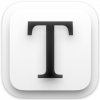
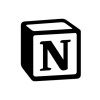


Discussion
New Comments
暂无评论。 成为第一个!